

作者: Adela D. Louie, 最新更新: 2023年12月25日
您是否曾发现自己感到沮丧,试图捕捉屏幕的魔力,但却被诸如“为什么我不能录屏“?不用担心,我们将深入探讨为什么您的屏幕录制愿望可能会遇到障碍。
本文是您的详细指南,阐明了阻止跨各种设备和平台进行屏幕录制的常见障碍。揭开版权保护和软件限制背后的奥秘,并探索使您能够无缝捕获和分享数字体验的解决方案。
第 1 部分:“为什么我无法屏幕录制”问题的因素第#2部分:避免屏幕录制问题的主要解决方案 - FoneDog Screen Recorder常见问题结论
有几个因素可能会导致“为什么我无法屏幕录制”问题:
了解这些因素及其相互作用可以帮助解决问题并找到适当的解决方案以实现成功的屏幕录制。
厌倦了遇到令人沮丧的障碍,阻止您捕捉屏幕的光芒? FoneDog 屏幕录像机 成为主要的补救措施,提供无缝且多功能的解决方案来绕过诸如“为什么我不能录屏'。这个强大的工具使用户能够轻松捕获任何屏幕上的活动,而不会遇到其他地方遇到的典型限制。
免费下载
对于Windows
免费下载
对于普通 Mac
免费下载
对于 M1、M2、M3
使用 FoneDog Screen Recorder,深入了解旨在使屏幕录制变得轻而易举的功能世界。享受高清录音、灵活的音频捕获选项、可定制的录音设置以及跨各种设备和操作系统的兼容性。
1. 首先,获取 FoneDog Screen Recorder 软件并将其安装在您的计算机上。确保该软件与您的计算机系统配合良好。
2. 安装后,从计算机的应用程序菜单中打开该软件。您将看到各种录制选项,然后您应该选择 “录像机” 模式。
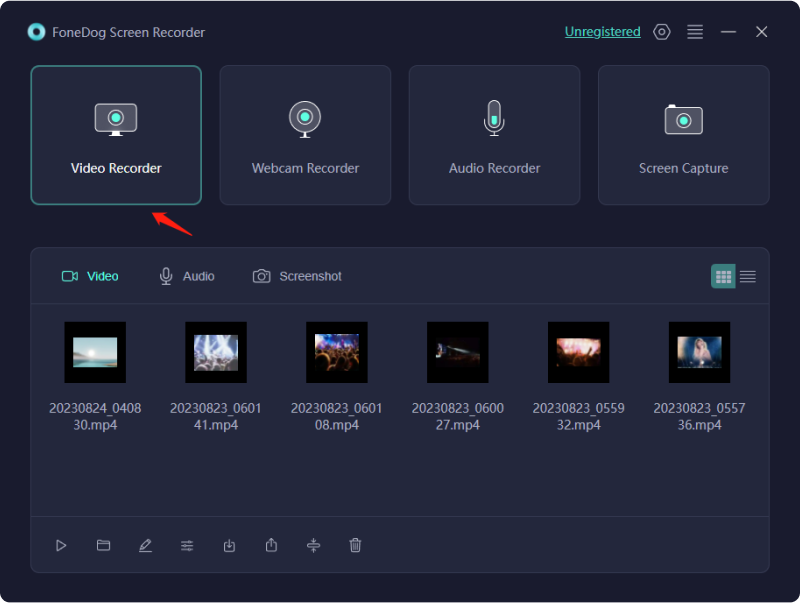
3. 开始录制之前,请调整您的首选项。这意味着决定要捕获屏幕的哪个部分(整个屏幕、特定区域,甚至可能是特定的应用程序窗口),选择录制质量以及设置帧速率。

4. 在软件设置中,确保选择音频的来源。您可以录制计算机和麦克风等外部来源的声音。

5. 当您准备好开始录制时,您可以完全单击 “REC” 按钮。这将开始录制您的屏幕和音频。将出现一个倒计时器,并且您将在屏幕上看到一个录制工具栏。

6. 在录制过程中执行您想要捕捉的内容。您可以随时使用工具栏上的按钮暂停或停止录制。

7. 一旦您对最终录音感到满意,您可以单击 “救” 也许 “出口” 将视频保留为您选择的格式并将其保存在您想要的位置。

以下是有关“为什么我无法录屏”的一些常见问题及简明解答:
问:为什么我无法录屏某些视频或内容?
答:某些内容具有版权保护或禁止屏幕录制的限制,以保护知识产权。
问:我的设备上找不到屏幕录制选项。我应该怎么办?
答:确保您的设备支持屏幕录制并检查设置或在设备的应用程序商店中查找兼容的应用程序。
问:为什么我的录屏没有声音?
答:检查您的屏幕录制设置中是否启用了录音。有时,特定的应用程序或受版权保护的内容可能会阻止录音。
问:我可以在任何设备或操作系统上进行屏幕录制吗?
答:屏幕录制的可用性有所不同。某些设备或操作系统具有内置的屏幕录制功能,而其他设备或操作系统可能需要第三方应用程序或由于软件或硬件限制而受到限制。
问:如何解决屏幕录制问题?
答:故障排除包括检查权限、更新软件、调整设置、确保兼容性、释放资源以及考虑替代录制方法。
这些常见问题解答针对与尝试在各种设备和平台上筛选记录时遇到的挑战相关的常见问题提供了简洁的答案。
人们也读11 年 2024 款最佳游戏录音软件如何在 PC 上录制直播的完整指南
W为什么我不能录屏?总之,无法筛选记录通常是由于版权保护、软件限制和设备设置造成的。克服这些障碍需要调整权限、更新软件并选择兼容的应用程序。
本文介绍了故障排除方法,并重点介绍了 FoneDog Screen Recorder 等解决方案,使用户能够有效地捕获屏幕。通过了解所涉及的复杂性,用户可以绕过障碍并毫不费力地释放他们的屏幕录制潜力。祝你有个美好的一天!
发表评论
评论
热门文章
/
有趣乏味
/
简单困难
谢谢! 这是您的选择:
Excellent
评分: 4.6 / 5 (基于 107 评级)